Google Apps (GApps) - это набор приложений и сервисов, разработанных Google для устройств на базе операционной системы Android. Но, к сожалению, по умолчанию на некоторых телефонах и планшетах от разных производителей они могут отсутствовать. В этой статье мы расскажем о том, как установить GApps на свое устройство для получения полного набора возможностей Google.
Шаг 1: Перед установкой GApps необходимо убедиться, что на вашем устройстве уже установлена кастомная прошивка (Custom ROM) на базе Android. Без нее установка GApps не возможна.
Шаг 2: Перед установкой GApps нужно сделать резервную копию данных на устройстве, чтобы в случае неудачной установки можно было восстановить все настроенные ранее приложения и данные.
Шаг 3: Теперь вы можете скачать правильный пакет Google Apps для своей версии Android с официального сайта OpenGApps. Здесь есть несколько вариантов - от минимального набора приложений до полного набора для всех сервисов Google.
Шаг 4: После скачивания пакета GApps, перейдите в режим восстановления (Recovery mode) на вашем устройстве. Это можно сделать разными способами, в зависимости от модели и производителя устройства.
Шаг 5: В режиме восстановления выберите опцию "Установка zip-файла" (Install zip from sdcard) и выберите скачанный ранее пакет GApps.
Шаг 6: После установки GApps перезагрузите устройство и наслаждайтесь полным набором сервисов и приложений Google на вашем Android-устройстве.
Теперь вы знаете, как установить GApps на свое устройство. Это просто и позволяет получить все преимущества и возможности, которые предлагает Google для платформы Android.
Что такое GApps?

Google Apps, или GApps, представляет собой набор приложений и сервисов, предоставляемых компанией Google. Они включают в себя такие популярные приложения, как Gmail, Google Play Store, Google Maps и многие другие.
GApps разработаны для операционных систем на базе Android и предоставляют пользователю доступ к широкому спектру функций и возможностей. Благодаря GApps пользователи могут установить и использовать приложения и сервисы Google, а также получить доступ к онлайн-хранилищу, календарю, почте и другим полезным инструментам.
Установка GApps может быть необходима, если ваше устройство не поставляется с предустановленным набором приложений Google или если вы решили прошить свое устройство и хотите установить GApps вместе с прошивкой.
Для установки GApps вам понадобится загрузить правильную версию пакета GApps для вашей операционной системы и установить его на устройство с помощью файлового менеджера или специального рекавери, такого как TWRP.
Общая информация о GApps
GApps (Google Applications) - это набор приложений и сервисов, разработанных компанией Google, которые предустановлены на большинстве устройств Android, но они могут отсутствовать на устройствах, основаных на открытом исходном коде (AOSP), таких как смартфоны, которые работают на заменяемой прошивке с открытым исходным кодом.
Набор GApps включает в себя такие популярные приложения, как Gmail, Google Maps, YouTube, Google Play Store и другие. Они являются неотъемлемой частью опыта использования Android, предоставляя доступ к качественным сервисам от Google.
Установка GApps может потребоваться при использовании пользовательских прошивок (custom firmware) или кастомных ромов (custom ROMs), которые не содержат предустановленных Google-приложений. Чтобы получить доступ к полезным сервисам Google, необходимо установить GApps вместе со своей прошивкой.
Обычно GApps можно скачать и установить в виде ZIP-файла, который следует прошить через кастомное восстановление (custom recovery) на устройстве. Важно выбрать правильную версию GApps, соответствующую вашей версии Android и архитектуре устройства, чтобы обеспечить совместимость и стабильную работу Google-приложений.
Зачем нужны GApps?

GApps (Google Apps) – это набор приложений и сервисов, разработанных компанией Google, которые дополняют функционал операционной системы Android. Установка GApps позволяет пользователю получить доступ к различным сервисам Google, таким как Gmail, Google Maps, Google Play Музыка, Google Фото, YouTube и многим другим.
Одной из главных причин установки GApps является доступ к Google Play Маркету, который является крупнейшим магазином приложений для Android. Пользователи могут легко и удобно загружать и устанавливать приложения со смартфона или планшета. Также GApps позволяют получить доступ к сервисам Google, которые интегрированы в Android, таким как синхронизация контактов и календаря с аккаунтом Google.
Кроме того, установка GApps также позволяет использовать другие полезные приложения и сервисы Google, такие как Google Фото, который предоставляет бесплатное хранение и резервное копирование фотографий и видео в облачном хранилище Google, и YouTube, позволяющий смотреть видео различных жанров.
В целом, установка GApps является неотъемлемой частью создания полноценного и функционального устройства на базе операционной системы Android. Они позволяют получить доступ к широкому спектру приложений и сервисов, которые помогают улучшить пользовательский опыт и функциональность устройства.
Список приложений GApps
GApps (Google Apps) – это набор приложений и сервисов, разработанных компанией Google, которые могут быть установлены на устройства Android. Список приложений GApps включает в себя:
- Google Play Store – магазин приложений, где можно скачать и установить большое количество приложений и игр;
- Google Play Services – служба, которая обновляет и поддерживает другие приложения Google;
- Google Calendar – приложение для организации и управления событиями и встречами;
- Google Chrome – быстрый и удобный веб-браузер;
- Google Drive – облачное хранилище, где можно хранить файлы и документы;
- Google Gmail – почтовый клиент для использования электронной почты Gmail;
- Google Maps – сервис карт и навигации;
- Google Photos – сервис для хранения и организации фотографий;
- Google Play Music – потоковый сервис музыки;
- Google Play Movies – сервис для просмотра и покупки фильмов и телешоу;
- Google Search – поисковая система Google;
Это лишь небольшой список из множества приложений и сервисов, которые входят в GApps. Установка данных приложений поможет расширить функционал вашего Android-устройства и улучшить пользовательский опыт.
Определение и описание основных приложений
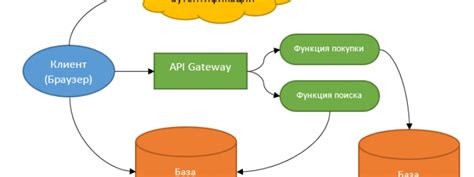
Google Play Store - это официальный магазин приложений для устройств на Android. Здесь пользователи могут загружать и устанавливать игры, приложения, фильмы, книги и музыку.
Gmail - это почтовый клиент от Google. Он позволяет пользователям отправлять и получать электронные письма, организовывать папки и метки, а также общаться через чат и видеозвонки.
Google Maps - это сервис картографии и навигации от Google. Он позволяет пользователям искать местоположение, прокладывать маршруты, узнавать о трафике, а также искать ближайшие кафе, магазины и другие места.
YouTube - это популярная платформа для загрузки, просмотра и совместного использования видео. Здесь можно найти широкий спектр видео, включая музыку, фильмы, прорывные моменты и ролики блогеров.
Google Drive - это облачное хранилище файлов, предоставляемое Google. Здесь пользователи могут сохранять и синхронизировать свои документы, фотографии и видео, а также совместно работать над ними с другими пользователями.
Google Photos - это приложение для хранения и организации фотографий и видео. Оно автоматически резервирует и синхронизирует фотографии с устройства пользователя, а также предлагает удобные инструменты для их редактирования и организации.
Google Chrome - это популярный веб-браузер от Google. Он обеспечивает быстрый и безопасный доступ к интернету, позволяя пользователям искать информацию, просматривать веб-сайты и запускать веб-приложения.
Google Calendar - это приложение для управления личным календарем. Оно позволяет пользователям создавать и редактировать события, устанавливать напоминания и делиться своим графиком с другими людьми.
Google Translate - это сервис машинного перевода от Google. Он позволяет пользователям переводить тексты, фразы и веб-страницы на разные языки, а также использовать камеру устройства для перевода надписей и вывесок.
Google Keep - это приложение для создания и организации заметок и списков. Оно позволяет пользователям записывать и редактировать текстовые и голосовые заметки, добавлять фотографии и синхронизировать данные с другими устройствами.
Расширенные приложения GApps
Пакет Google Apps, или GApps, предлагает не только основные приложения Google, такие как Gmail, YouTube и Карты, но и некоторые дополнительные расширенные функции.
Одним из расширенных приложений GApps является Google Photos. С его помощью вы можете хранить и организовывать свои фотографии и видеозаписи в облаке Google. Вы можете синхронизировать свою библиотеку между разными устройствами и делиться фотографиями с друзьями и семьей.
Еще одной полезной функцией GApps является Google Chrome. Этот браузер предоставляет быстрый и надежный способ обеспечения интернет-соединения на вашем устройстве. Вы можете использовать его для поиска информации в Интернете, просмотра видео и посещения веб-сайтов.
Google Drive – еще одно расширенное приложение GApps. С его помощью вы можете хранить и синхронизировать файлы, документы, фотографии и видео. Вы можете с легкостью обмениваться файлами с другими людьми и доступ к облачному хранилищу можно получить с любого устройства.
Наконец, GApps предлагает доступ к Google Play маркету, где вы можете скачивать и устанавливать миллионы приложений и игр. Это позволяет вам настроить ваше устройство и добавить дополнительные функции в соответствии с вашими потребностями и интересами.
Предварительные требования
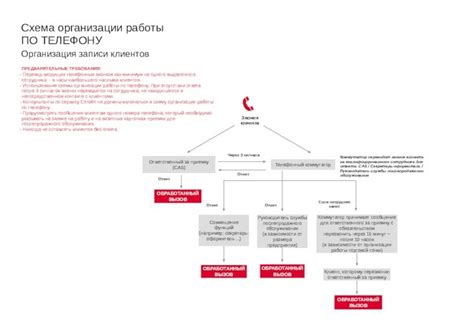
Для установки GApps на устройстве Android необходимо выполнить ряд предварительных требований:
- На устройстве должен быть установлен кастомный рекавери, например TWRP;
- Устройство должно быть заряжено на 50% и более;
- Необходимо сделать резервную копию данных, чтобы не потерять информацию в случае неудачной установки;
- Скачать архив с GApps, подходящий для вашей версии Android и архитектуры устройства;
- Переместить скачанный архив на внутреннюю память устройства или на карту памяти;
- В некоторых случаях может потребоваться снять шифрование с устройства, если оно активировано;
После выполнения этих предварительных требований можно приступить к установке GApps на устройство.
Какая версия Android необходима?
Чтобы установить GApps на свое устройство, необходимо знать, какая версия операционной системы Android установлена на нем. GApps, или Google Apps, представляют собой пакет приложений и сервисов Google, который не включен в операционную систему по умолчанию и требует отдельной установки.
Для каждой версии Android существуют соответствующие версии GApps. Если вы устанавливаете GApps на устройство с Android 7.0 или выше, вам потребуется GApps для Android Nougat или более поздней версии. Если у вас установлена Android 6.0 или более ранняя версия, будет нужен GApps для Android Marshmallow или предыдущих версий.
Установка неподходящей версии GApps может привести к неправильной работе приложений и сервисов Google, а также к ошибкам во время процесса установки. Поэтому важно быть внимательным и выбирать правильную версию GApps в соответствии с версией вашей операционной системы Android.
Нужен ли root-доступ?

Root-доступ (привилегии суперпользователя) на Android-устройстве позволяет получить полный контроль над системой. Но нужен ли он для установки GApps?
Ответ зависит от процесса установки GApps и версии Android, используемой на вашем устройстве.
Некоторые пользователи могут установить GApps без root-доступа, используя методы, такие как установка через кастомное рекавери или с помощью приложений, таких как Open GApps или MindTheGApps. Эти методы позволяют установить неофициальные версии GApps на устройство без необходимости в root-доступе.
Однако, есть и другой подход: установка GApps с root-доступом на устройство, где система Android уже является неофициальной кастомной прошивкой. В таком случае, root-доступ может потребоваться для модификации системных файлов и производительных настроек, чтобы обеспечить совместимость с GApps.
В целом, если вы не уверены в наличии root-доступа на вашем устройстве или не хотите им пользоваться, то есть альтернативные способы установки GApps, которые не требуют root-доступа. Будьте внимательны при выборе метода установки GApps и ознакомьтесь с документацией и руководствами, специфичными для вашего устройства и версии Android.
Загрузка и установка GApps
GApps (Google Apps) - это пакет приложений и сервисов Google, который не включается в стандартную поставку устройств на базе Android. Этот пакет включает в себя такие приложения, как Google Play Store, Gmail, Google Maps, YouTube и другие, которые необходимы для работы с устройством. Здесь мы расскажем о пошаговой инструкции по установке GApps на устройства с неофициальными прошивками.
Перед установкой GApps необходимо убедиться, что на устройстве уже установлена неофициальная прошивка. Для этого необходимо перейти в настройки устройства, выбрать "О телефоне" или "О планшете" и проверить версию прошивки.
Далее необходимо загрузить GApps с официального сайта Open Gapps (https://opengapps.org/). На сайте представлены разные версии GApps для разных версий Android и разных типов устройств. Необходимо выбрать правильную версию, учитывая версию Android и архитектуру процессора устройства.
После загрузки GApps необходимо перейти в режим восстановления (recovery mode) устройства. Для этого нужно выключить устройство, а затем нажать и удерживать определенную комбинацию кнопок (обычно это одновременное нажатие кнопок громкости и включения устройства), чтобы войти в режим восстановления.
В режиме восстановления необходимо выбрать пункт "Установка" или "Install", а затем выбрать файл GApps, который был загружен ранее. После выбора файла необходимо подтвердить установку, следуя инструкциям на экране.
После завершения установки GApps необходимо перезагрузить устройство. После перезагрузки на устройстве должны появиться все приложения и сервисы Google, включая Google Play Store.
Поиск и загрузка правильной версии GApps
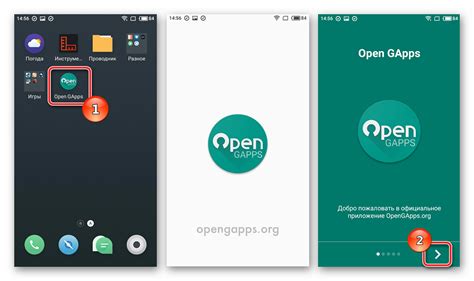
GApps (Google Apps) — набор популярных приложений и сервисов Google, не включенных в операционную систему Android по умолчанию. Для установки GApps на устройство с Android необходимо найти и загрузить правильную версию пакета, соответствующую операционной системе и архитектуре процессора.
Существует несколько различных версий GApps для разных версий Android — начиная от Android 4.4 KitKat и заканчивая последней версией Android 11. Кроме того, для разных типов процессоров (ARM, ARM64, x86 и т. д.) выходят разные версии GApps.
Для поиска и загрузки правильной версии GApps можно воспользоваться официальным сайтом Open GApps, который предоставляет актуальные версии для различных архитектур и версий Android. На сайте Open GApps можно выбрать тип процессора и версию Android, после чего будет предложен список доступных пакетов GApps.
Важно выбрать версию GApps, которая соответствует версии Android на устройстве и типу процессора. Неправильная версия может привести к неполадкам и ошибкам при установке и использовании GApps. Поэтому перед загрузкой пакета GApps следует проверить версию Android на устройстве и тип процессора, чтобы быть уверенным в правильности выбора.
После выбора правильной версии GApps, можно загрузить пакет на устройство и следовать инструкциям по установке, описанным на сайте Open GApps или другом источнике, где была найдена версия GApps. Обычно, загрузка и установка GApps сводятся к перекидыванию пакета на устройство и установке через кастомное восстановление, такое как TWRP.
Установка GApps на устройство
Установка GApps – это процесс, который позволяет добавить в устройство сервисы Google, такие как Play Market, Gmail, YouTube и другие. Эти сервисы являются неотъемлемой частью мобильного опыта и могут быть установлены на большинство устройств с операционной системой Android.
Чтобы установить GApps, нужно сначала скачать соответствующий пакет. Пакеты GApps доступны в разных вариантах, включая разные версии операционной системы Android и количество предустановленных сервисов. После скачивания пакета, необходимо перейти в режим восстановления (recovery mode) устройства.
В режиме восстановления нужно выбрать опцию "установить ZIP-файл" и выбрать скачанный ранее пакет GApps. Затем нужно подтвердить установку и процесс начнется. После успешной установки, устройство будет перезагружено и уже можно будет пользоваться сервисами Google на своем устройстве.
Установка GApps может несколько отличаться в зависимости от устройства и режима восстановления, поэтому рекомендуется ознакомиться с инструкцией для вашего конкретного устройства.
Проверка и настройка GApps
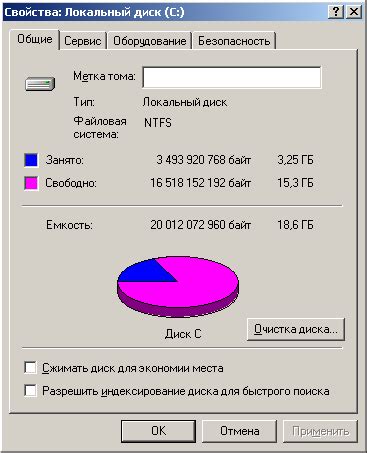
После установки GApps на устройство необходимо выполнить несколько шагов, чтобы убедиться, что все работает корректно и настроить некоторые параметры.
- Проверка установки: После установки GApps можно проверить, что все приложения и сервисы успешно добавлены на устройство. Для этого необходимо открыть список всех приложений на устройстве и убедиться, что появились новые приложения, такие как Google Play Store, Google Chrome, Gmail и другие.
- Автоматическое обновление: Чтобы приложения Google автоматически обновлялись, необходимо удостовериться, что функция "Автоматическое обновление" включена в Google Play Store. Для этого откройте Google Play Store, нажмите на меню в верхнем левом углу экрана, перейдите в "Настройки" и убедитесь, что включена опция "Автоматически обновлять приложения".
- Синхронизация учетной записи Google: Чтобы воспользоваться всеми возможностями Google, необходимо настроить синхронизацию учетной записи Google на устройстве. Для этого откройте "Настройки", перейдите в "Аккаунты" и выберите учетную запись Google. Включите синхронизацию для всех нужных приложений и данные будут автоматически обновляться на вашем устройстве.
- Персонализация приложений: С помощью GApps можно настроить различные параметры приложений Google под свои нужды. Например, вы можете установить предпочитаемый почтовый клиент для Gmail или настроить параметры уведомлений для Google Play Store. Для этого откройте нужное приложение, перейдите в его настройки и настройте все параметры по вашему усмотрению.
- Безопасность и конфиденциальность: Обратите внимание, что установка GApps может потенциально повлечь ущерб для безопасности и конфиденциальности данных на устройстве. Приложения Google имеют доступ к различным данным на устройстве, включая контакты, календарь, местоположение и другие. Поэтому рекомендуется внимательно ознакомиться с политикой конфиденциальности и настройками безопасности Google, чтобы удостовериться, что ваши данные защищены.
Выполнив все эти шаги, вы можете полноценно пользоваться всеми возможностями GApps и настроить их под свои нужды.
Проверка наличия и работоспособности приложений
После установки GApps на ваше устройство, необходимо проверить наличие и работоспособность приложений, входящих в пакет. Это позволит убедиться в правильной установке и готовности к использованию.
Для этого откройте список приложений на вашем устройстве и проверьте наличие следующих приложений:
- Google Play Маркет: Откройте приложение и убедитесь, что оно запускается без ошибок. Также проверьте возможность загрузки и обновления приложений из магазина.
- YouTube: Попробуйте воспроизвести видео с помощью приложения и убедитесь, что оно работает без проблем.
- Google Chrome: Откройте браузер и протестируйте его работу. Попробуйте открыть несколько веб-страниц и убедитесь, что браузер отображает их корректно.
- Google Maps: Проверьте работу этого приложения, открыв карты и выполнив поиск местоположения.
- Gmail: Откройте приложение и проверьте возможность отправки и приема электронных писем.
Если вы обнаружили, что одно или несколько приложений отсутствуют или не работают корректно, попробуйте переустановить GApps, следуя инструкции в соответствующей теме на форуме 4PDA.
Настройка и авторизация аккаунта Google
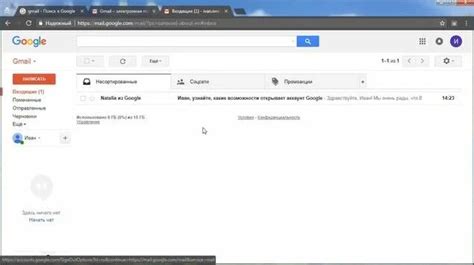
Для установки GApps необходимо иметь аккаунт Google. Если вы уже зарегистрированы, пропустите этот шаг и перейдите к следующему. Если у вас нет аккаунта, вам потребуется создать новый.
1. Откройте приложение "Настройки" на вашем устройстве.
2. Прокрутите вниз до раздела "Аккаунты" и нажмите на него.
3. Выберите "Добавить аккаунт" и выберите тип аккаунта Google.
4. Введите ваше имя пользователя и пароль, затем нажмите "Войти". Если вы не помните свои учетные данные, вы можете восстановить их, выбрав соответствующий пункт.
5. После успешной авторизации вы увидите свою учетную запись Google в разделе "Аккаунты".
Теперь вы готовы использовать все функции и сервисы Google на вашем устройстве Android.
Особенности и проблемы установки GApps
GApps представляют собой набор приложений и сервисов от Google, которые не включены в официальные сборки операционной системы Android. Установка GApps может столкнуться с некоторыми особенностями и проблемами, о которых важно знать.
Комплектация GApps: Перед установкой GApps необходимо выбрать подходящую комплектацию, которая соответствует версии и архитектуре вашего устройства. Существуют разные варианты, от минимального набора приложений до полного пакета. Важно выбрать подходящую комплектацию, чтобы избежать конфликтов и неполадок при установке и использовании приложений.
Совместимость: Некоторые версии операционной системы Android могут быть несовместимы с определенными версиями GApps. Перед установкой следует проверить, какая версия GApps совместима с вашей версией Android. Неправильная совместимость может привести к некорректной работе приложений или их полному отсутствию.
Рут-доступ: Если ваше устройство имеет рут-доступ, то могут возникнуть проблемы с установкой GApps. Некоторые установочные процедуры требуют отключения рут-доступа или использования специальных модифицированных прошивок, чтобы корректно установить GApps. Важно учитывать эти особенности при выполнении установки.
Установка из непроверенных источников: Установка GApps требует загрузки и установки файлов из непроверенных источников. Это может создавать опасность для безопасности вашего устройства и персональных данных. Рекомендуется загружать GApps только с официальных и надежных источников, чтобы избежать инфицирования вредоносным программным обеспечением.
Обновления и совместимость с обновлениями ОС: При обновлении операционной системы Android могут возникнуть проблемы совместимости с установленными GApps. В некоторых случаях может потребоваться обновление GApps, чтобы они продолжали работать корректно после обновления операционной системы. Важно следить за обновлениями GApps и регулярно проверять их совместимость с новыми версиями ОС.
Однако, несмотря на возможные проблемы, установка GApps позволяет расширить функционал устройства и получить доступ к популярным приложениям и сервисам от Google. Следуя инструкциям и учитывая особенности установки, вы сможете успешно установить GApps на свое устройство и наслаждаться всеми их преимуществами.
Возможные проблемы и их решения

1. Ошибка при установке GApps
Возможно, при установке GApps вы можете столкнуться с ошибкой, которая не позволяет завершить процесс. В таком случае, рекомендуется выполнить следующие действия:
- Убедитесь, что вы используете правильную версию GApps для вашей операционной системы.
- Проверьте, достаточно ли у вас свободного пространства на устройстве.
- Попробуйте повторить установку GApps после полного удаления предыдущей версии.
- Если ничего не помогает, обратитесь за помощью к сообществу 4PDA или к разработчикам GApps.
2. Проблемы с совместимостью
Существует возможность, что GApps не будет полностью совместим с вашей операционной системой или версией Android. В таком случае, можно попробовать следующие варианты:
- Установите более старую версию GApps, которая может быть совместима с вашей ОС.
- Проверьте, нет ли обновлений для вашей операционной системы, которые могут исправить совместимость с GApps.
- Обратитесь к сообществу 4PDA, чтобы узнать, есть ли альтернативные варианты установки GApps на ваше устройство.
3. Проблемы с работой приложений
Если после установки GApps у вас возникли проблемы с работой приложений, попробуйте следующие решения:
- Перезапустите устройство после установки GApps, чтобы изменения вступили в силу.
- Очистите кэш приложений, которые вызывают проблемы, и перезапустите их.
- Если проблема возникает только с определенным приложением, попробуйте удалить и установить его заново.
- Обновите ОС устройства до последней версии, чтобы устранить возможные конфликты.
Если ни одно из вышеперечисленных решений не помогло решить проблему, обратитесь за помощью к сообществу 4PDA или к разработчикам GApps.
Резервное копирование и восстановление GApps
Установка GApps на устройство может быть сложным и трудоемким процессом. Чтобы избежать потери данных и обеспечить безопасность, рекомендуется перед установкой GApps сделать резервную копию системы.
Для резервного копирования GApps вы можете использовать различные приложения и инструменты, такие как TWRP (Team Win Recovery Project) или Titanium Backup.
С TWRP вы можете создать полное резервное копирование системы, включая установленные приложения и их данные. Это позволяет восстановить устройство до предыдущего состояния в случае неудачной установки GApps или других проблем с устройством.
Кроме того, Titanium Backup - это отличный инструмент для резервного копирования и восстановления приложений и данных. Вы можете создавать резервные копии своих установленных приложений и их данных, а затем восстанавливать их после установки GApps.
Важно помнить, что резервное копирование и восстановление GApps может занять некоторое время, а также потребует дополнительной памяти, поэтому рекомендуется иметь достаточно свободного места на устройстве и подключение к Wi-Fi для более быстрого и безопасного процесса.
Таким образом, резервное копирование GApps является важной частью процесса установки и может помочь избежать потери данных и проблем с устройством. Следуйте инструкциям, предоставленным разработчиками и используйте соответствующие инструменты, чтобы гарантировать безопасность и стабильность установки GApps.
Вопрос-ответ
Как устанавливаются GApps?
Для установки GApps на устройство необходимо следовать пошаговой инструкции. Сначала нужно скачать архив с GApps с официального сайта. Затем нужно перейти в режим восстановления на устройстве. После этого необходимо выполнить очистку данных и кэша, после чего установить архив с GApps. После завершения установки нужно перезагрузить устройство и GApps будут готовы к использованию.
Как скачать архив с GApps с официального сайта?
Чтобы скачать архив с GApps, нужно зайти на официальный сайт и найти раздел с загрузками. Затем нужно выбрать соответствующую версию GApps для своей операционной системы и нажать на ссылку для скачивания. После скачивания архива его нужно сохранить на своем устройстве.
Как перейти в режим восстановления на устройстве?
Для перехода в режим восстановления на устройстве нужно сначала выключить его. Затем нужно нажать и удерживать определенную комбинацию кнопок (например, кнопку питания и кнопку громкости вниз) до появления специального меню. В этом меню нужно выбрать пункт «Режим восстановления» или аналогичный. После этого устройство перейдет в режим восстановления.
Что делать, если после установки GApps устройство не работает корректно?
Если после установки GApps устройство начинает работать некорректно, то есть несколько возможных решений проблемы. Во-первых, можно попробовать перезагрузить устройство. Иногда это помогает восстановить нормальную работу. Во-вторых, можно выполнить очистку данных и кэша установленных приложений. Это может помочь устранить конфликты между GApps и другими приложениями. Если эти действия не помогают, то можно попробовать установить другую версию GApps или обратиться за помощью к сообществу пользователей.




